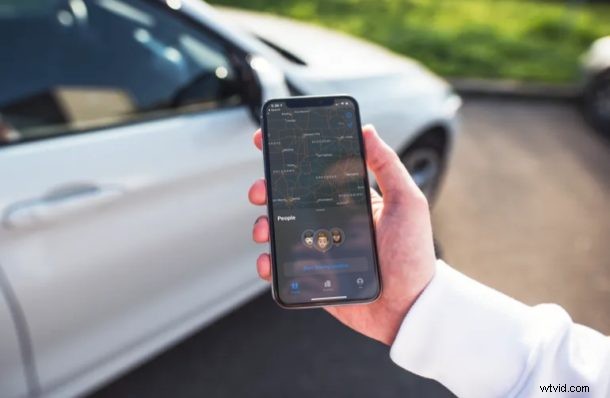
Wil je gemakkelijk je locatie met iemand delen? Ben je het zat om altijd de weg te moeten wijzen als je afspreekt met je familie, vrienden en collega's? Dankzij de functie voor het delen van locaties in Apple's Zoek mijn-app, kun je gemakkelijk iemand helpen je te vinden door je locatie te delen vanaf iPhone of iPad, en op zijn beurt wordt je locatie nauwkeurig gedeeld op een kaart.
Hoewel de Zoek mijn-app voornamelijk wordt gebruikt om verloren Apple-apparaten zoals de iPhone, MacBook, AirPods en meer te lokaliseren, kunt u deze ook gebruiken om uw locatie te delen met vrienden en familieleden. Met locatie delen kunt u snel controleren wanneer uw contacten van plaats naar plaats gaan, op voorwaarde dat ze hun locatie met u delen. Deze functie kan indien nodig ook door ouders worden gebruikt om de activiteiten van hun kinderen in de gaten te houden. Veel gezinnen gebruiken deze mogelijkheid om ook te weten waar elkaar zijn. En natuurlijk zijn er nog vele andere praktische toepassingen voor het delen van locaties.
In dit artikel bespreken we hoe je de Zoek mijn-app kunt gebruiken om je locatie te delen met contacten op zowel de iPhone als iPad.
Hoe u uw locatie kunt delen met Zoek mijn op iPhone en iPad
Met de release van iOS 13 combineerde Apple Zoek mijn iPhone en Zoek mijn vrienden in één app en noemde het gewoon "Find My". Zorg er dus voor dat uw apparaat iOS of iPadOS 13 of hoger gebruikt om de procedure gemakkelijker te volgen. Laten we nu eens kijken naar de noodzakelijke stappen.
- Open de app 'Zoek mijn' op je iPhone of iPad.
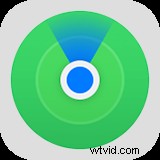
- Ga naar het gedeelte 'Mensen' linksonder en kies 'Start met delen van locatie'.
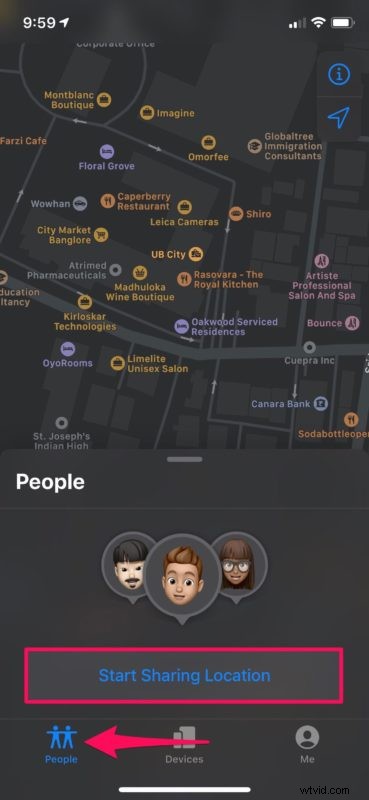
- Hiermee wordt uw lijst met contacten geopend. Selecteer het contact met wie je je locatie wilt delen en tik op 'Verzenden'.
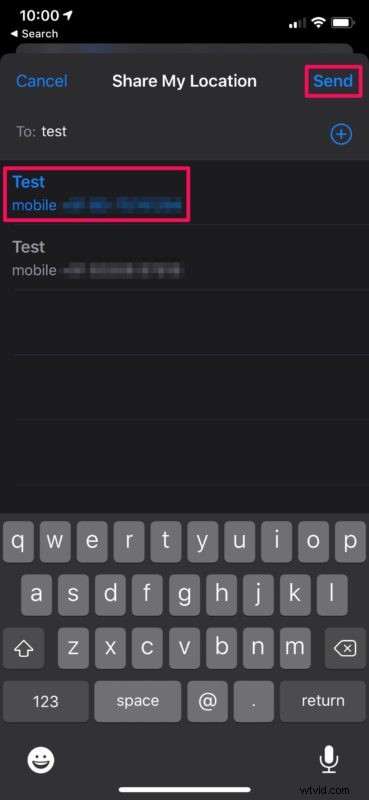
- Je hebt nu de mogelijkheid om te kiezen hoe lang je je locatie met die specifieke contactpersoon wilt delen. Selecteer een van de drie beschikbare opties zoals hieronder weergegeven. Uw naam wordt nu weergegeven in het gedeelte Personen van de contactpersoon in de app Zoek mijn.
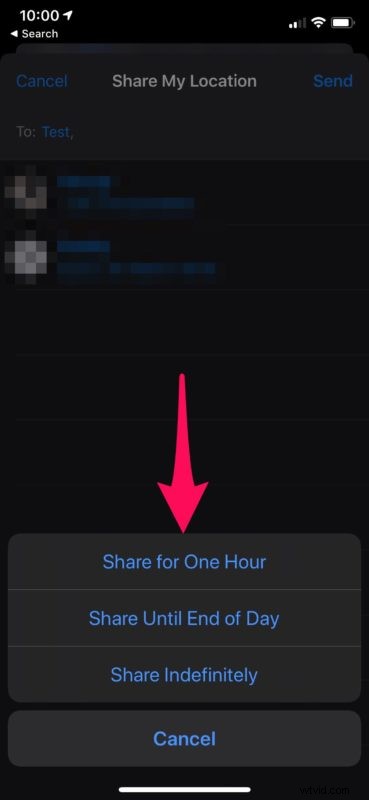
- Zodra u uw locatie met de contactpersoon deelt, wordt zijn naam weergegeven in het gedeelte Personen, zoals hieronder weergegeven.
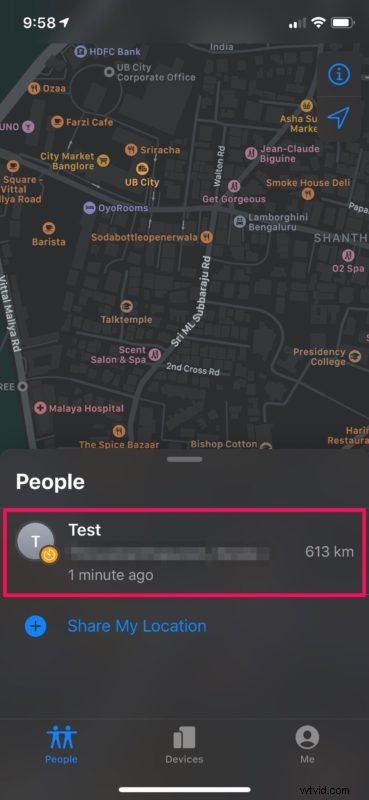
- De contactpersoon krijgt een melding dat je je locatie met hem deelt en hij heeft de mogelijkheid om die van hem te delen met slechts één tik in de Zoek mijn-app.
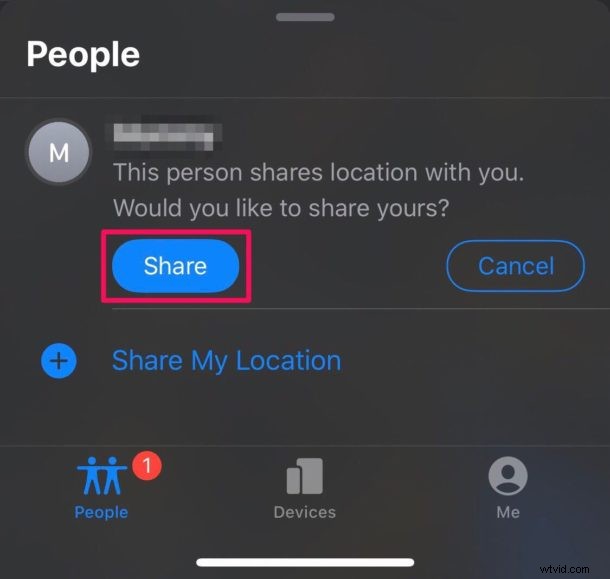
- Als je klaar bent met het delen van je locatie met een van je contacten, tik je gewoon op hun naam in het gedeelte Mensen en tik je op 'Stoppen met het delen van mijn locatie'.
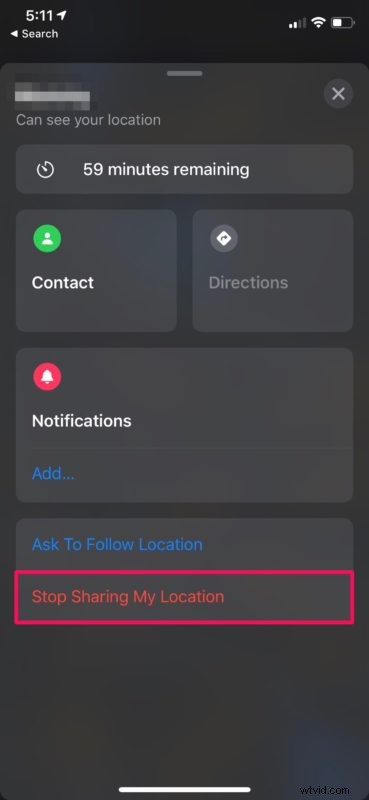
Daar heb je het, je hebt geleerd hoe je locatie delen kunt gebruiken met de Zoek mijn-app op je iPhone en iPad.
Als je Delen met gezin hebt ingesteld en Locatie delen gebruikt, worden je gezinsleden automatisch weergegeven in de Zoek mijn-app. Dit kan handig zijn als u regelmatig controleert wat uw kinderen doen.
Ben je een fan van deze functie voor het delen van locaties? Als dat het geval is, is er nog iets dat u interesseert. Met de Zoek mijn-app kunt u locatiegebaseerde meldingen instellen voor een specifiek contact. Als dit is ingeschakeld, ontvang je een melding zodra je contact is aangekomen of een aangewezen locatie heeft achtergelaten op het vergrendelingsscherm van je apparaat.
Gebruik je iMessage regelmatig om je vrienden en familie te sms'en? Welnu, je bent misschien blij om te weten dat je je locatie snel naar je contacten kunt sturen met slechts een zin. Makkelijker dan dit kan echt niet.
Dankzij het delen van locaties behoort het handmatig geven van aanwijzingen aan mensen via een telefoongesprek tot het verleden.
Gebruik je Zoek mijn om locaties te delen? Hoeveel van uw contacten delen hun locaties met u? Is dit een functie die u regelmatig zou gebruiken? Laat ons uw mening en mening weten in de opmerkingen hieronder.
